如果你想制作 有趣的gif动图表情包,那么相应的制作工具是少不了的。我们最常用的影视和动画类的动图表情包,要制作的话有两种方法。一个是录制视频后制作gif动图,还有一个是自备视频素材,进行视频转gif。
视频转gif:
我们先来说说视频转gif的操作。准备好需要制作的影视片段素材,然后按下面的方法操作。
1、需要下载安装软件,然后选择视频转gif功能。

2、上传视频文件,选择开始时间和结束时间。点击导出gif即可。
当然,下载视频素材还是挺麻烦的一件事,那么就可以用第二种方法,通过录制获得素材,再进行处理。
gif动画录制软件,作为一种轻量级的工具,能够帮助用户快速捕捉屏幕上的操作过程,并保存为gif动画格式,方便用户进行分享和展示。无需复杂的操作步骤,只需简单设置一下录制区域和帧率,就可以开始录制你想要展示的内容。这种简便易用的特点,使得gif动画录制软件受到了广泛的欢迎。
不过与其还要下一个gif录制软件,还不如用录制加gif编辑都有的工具。
gif动图录制制作
1、我拉网图片格式转换官网当中我们就可以看到安装客户端的提示。
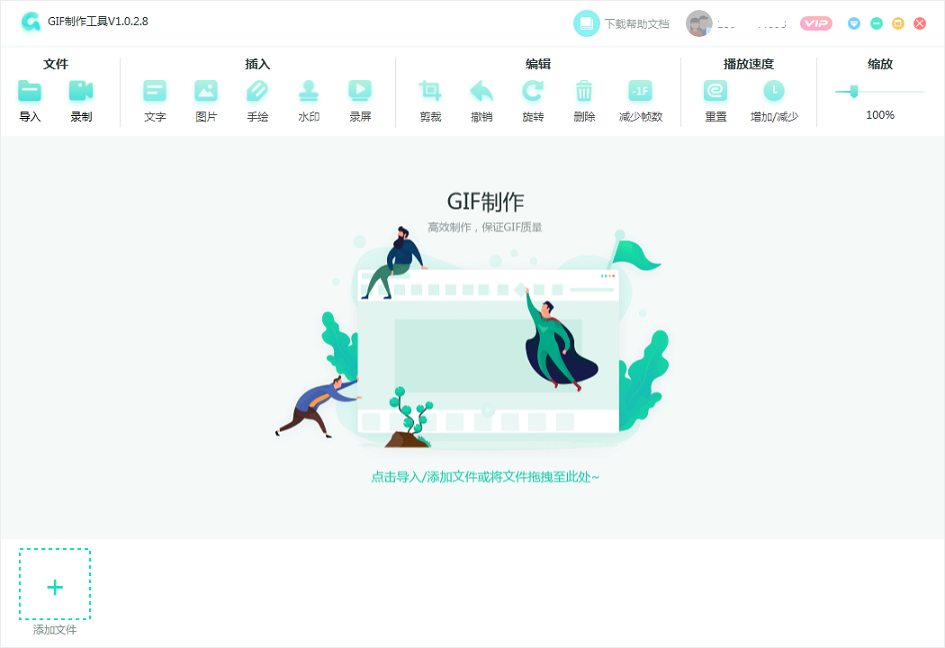
2、在这个软件当中,我们可以看到顶部有录制的这么一个选项,点击之后,就可以将我们的屏幕播放的事情开始录制了,当然我们得先开始播放内容才可以。
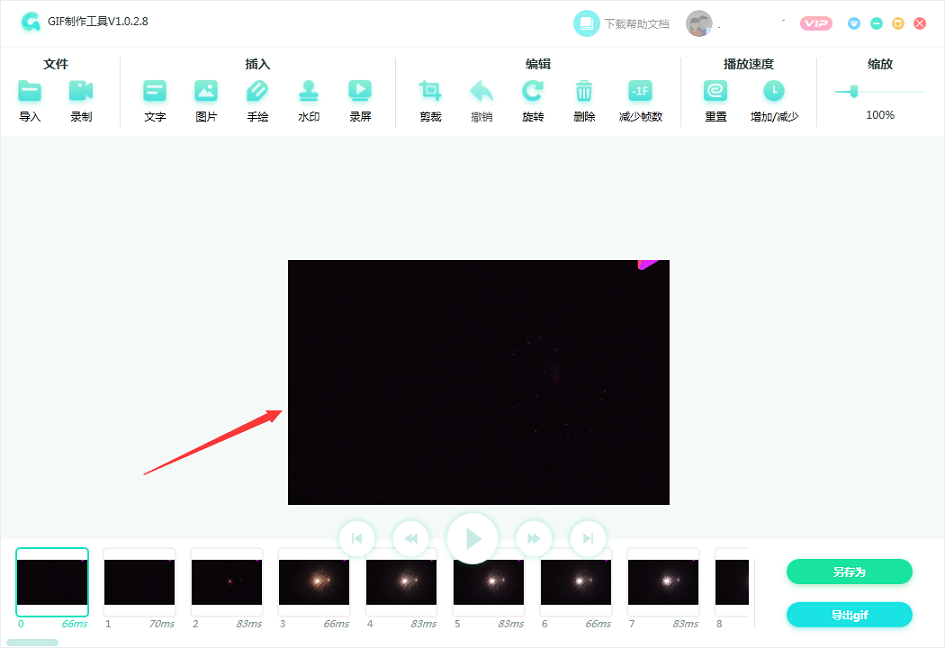
3、在录制好了自己想要制作的视频后,点击停止就可以停止录制视频了,这个时候再去点击编辑画面,就可以将多余的内容进行删除,中间的预览按钮点一下就可以提前看到制作完成的效果了。
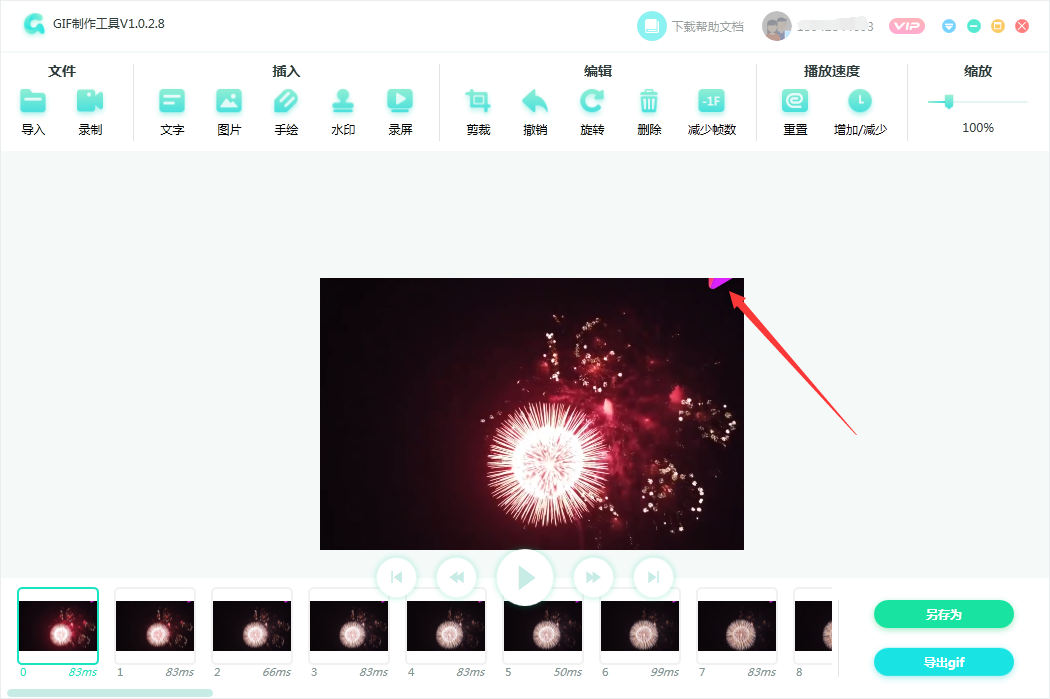
4、如果视频当中有LOGO,我们也可以通过裁剪功能,将其移除。
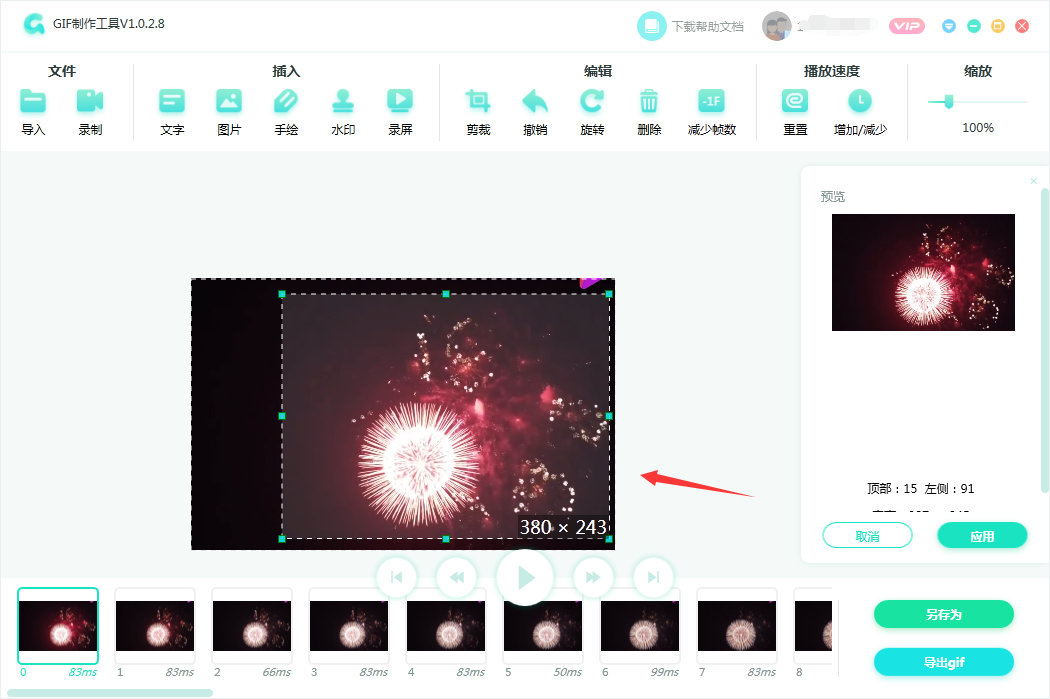
5、可以根据显示的画面位置进行微调,这样左边的空白也移除之后就显得对称了。
6、确实最终的效果还是很不错的,试试你也可以学会的。
通过上面的方法,用户可以轻松地创建各种各样的gif动图,从简单的操作指引,到复杂的软件演示,再到有趣的表情包制作,都可以轻松实现。

我拉网GIF制作
免费的GIF制作软件,轻松搞定表情包制作

 客户端下载
客户端下载
 GIF制作基础版
GIF制作基础版 GIF制作高级版
GIF制作高级版
 登录
登录 gif制作
gif制作

